win10系统无法播放酷狗音乐怎么办
酷狗音乐可以在线免费听取歌曲,是一款非常不错的音乐播放器。有时候win10系统无法播放酷狗音乐,怎么回事?导致此问题的原因有多种,比如网络的问题、酷狗音乐这软件本身的问题,声卡驱动问题等等。针对无法播放酷狗音乐问题,小编一一和大家排除解决。
具体方法如下:
1、双击桌面上的 酷狗音乐 快捷方式来打开它。
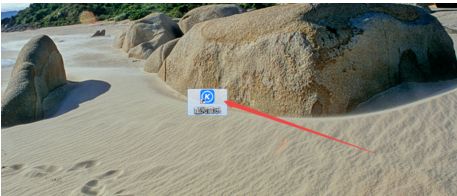
2、打开之后,播放一首音乐,发现播放了,但是没有声音。
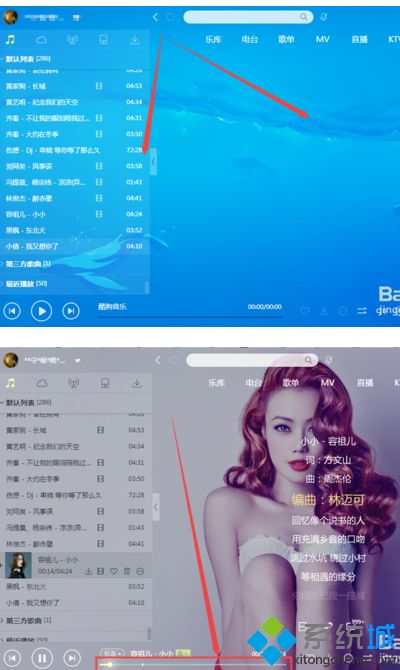
3、那就只能一一排查了:
右击桌面上的 计算机 ,在出现的菜单中点击 管理 选项,在打开的页面中点击左侧的 设备管理器 ,在右侧的页面中找到扬声器,可以看到它们是已经驱动了的,运作正常,这说明驱动没有问题。
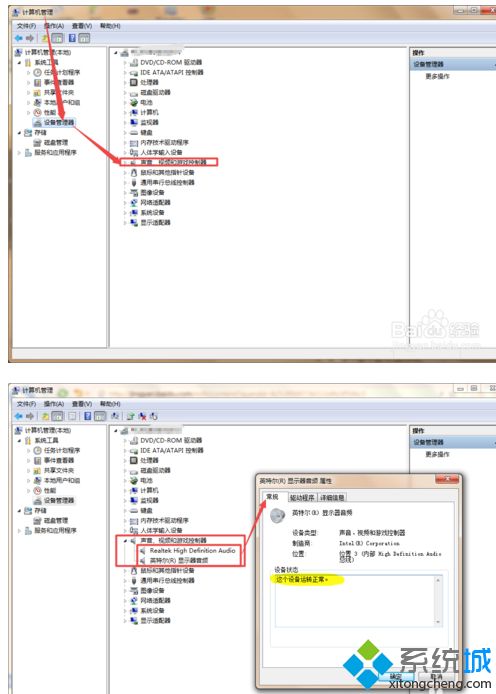
4、然后看看酷狗音乐播放器本身,点击页面右侧的 主菜单(齿轮) 图标,在出现的菜单中点击 设置 选项,然后在打开的页面中点击左侧的 音效设置 选项。
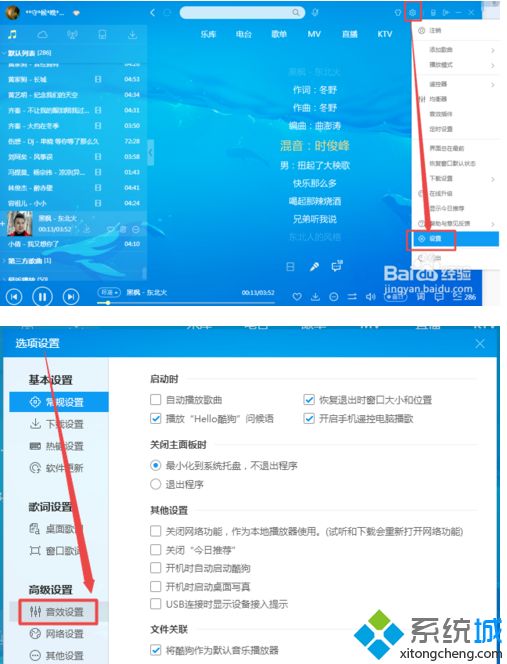
5、然后在打开的页面中查看 音频输出 ,看看它是不是使用系统驱动了的扬声器,这里可以看到是使用系统驱动了的扬声器,这也没有问题。
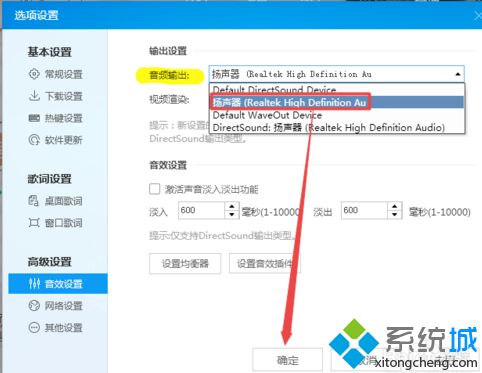
6、然后按下键盘的 win+X 快捷键,在打开的 windows移动中心 页面中看看 音量 有没有被调为静音,也可以看看右下角的 扬声器 图标,看看有没有被调为静音,可以看到,也没有。
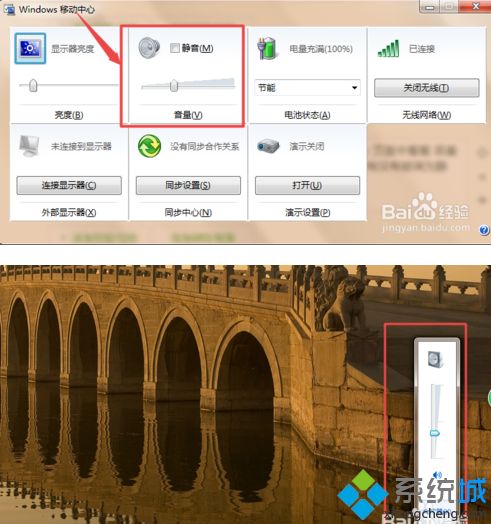
7、点击了右下角的 扬声器 图标,在出现的小窗口中点击 合成器 选项,然后在打开的页面中可以看到 酷狗 静音了,点击一下那小喇叭,这时候发现酷狗可以正常播放了。一一排查,总能解决问题的。
简单操作之后,win10系统酷狗音乐就可以正常播放了,有需要的小伙伴一起来尝试。
相关教程:怎么样截取音乐酷狗音乐uwp为什么播放不了音乐提取器我告诉你msdn版权声明:以上内容作者已申请原创保护,未经允许不得转载,侵权必究!授权事宜、对本内容有异议或投诉,敬请联系网站管理员,我们将尽快回复您,谢谢合作!










